Use a paleta Blocos para acessar blocos rapidamente em uma galeria da faixa de opções ou na paleta Blocos.
É possível inserir seus blocos usando a paleta Blocos, a janela Paletas de ferramentas ou o DesignCenter, dependendo de quais dessas ferramentas são mais adequadas às suas necessidades.
Quando você clica em Inserir na guia Início, painel Bloco, é possível clicar e colocar blocos da galeria da faixa de opções exibida. A galeria exibe todas as definições de bloco no desenho atual. Clique e coloque esses blocos.

As outras três opções, Blocos recentes, Blocos favoritos e Blocos de bibliotecas, abrem a Paleta de blocos na guia correspondente. A ilustração abaixo mostra todas as quatro guias.
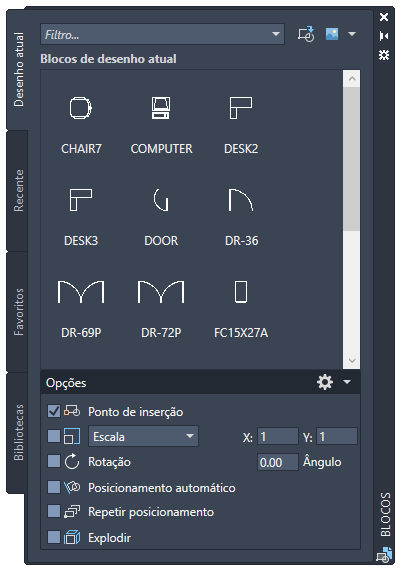
- A guia Desenho atual exibe visualizações ou uma lista de definições de bloco disponíveis no desenho atual.
- A guia Recentes exibe visualizações ou uma lista de definições de bloco recentemente inseridas ou criadas nas sessões atuais e anteriores. Esses blocos podem ter como origem vários desenhos.
- A guia Favoritos exibe visualizações ou uma lista de definições de blocos favoritos que foram copiadas das outras guias da Paleta de blocos.
- A guia Bibliotecas exibe visualizações ou uma lista de definições de bloco de um único desenho especificado ou de uma pasta. A inserção de um arquivo de desenho como um bloco também importa todas as suas definições de bloco para o desenho atual. Clique no controle Procurar (
 ), na parte superior da paleta, para navegar até um arquivo de desenho ou pasta diferente.
), na parte superior da paleta, para navegar até um arquivo de desenho ou pasta diferente.
Você pode inserir um bloco em uma dessas guias usando vários métodos:
- Clique e coloque um bloco no desenho atual. Este método aplica as configurações especificadas em Opções.
- Arraste um bloco para o desenho atual para colocação mais rápida. Este método utiliza somente os valores de Escala e Rotação especificados em Opções.
- Clique com o botão direito do mouse e escolha uma opção.
- Em qualquer guia da Paleta de blocos, clique em Inserir DWG como bloco (
 ). Este método insere um arquivo de desenho como um bloco.
). Este método insere um arquivo de desenho como um bloco.
Observe as opções de colocação na parte inferior da paleta Blocos. Essas opções podem lhe poupar várias etapas, como colocar um bloco repetidamente.